Creare riunioni/appuntamenti/email ricorrenti in Outlook?
La gestione di riunioni, appuntamenti ed email regolari può essere semplificata utilizzando la funzione "Ricorrenza" in Outlook. Questa funzionalità è particolarmente utile per eventi che si verificano su base settimanale, mensile o annuale. In questo tutorial, ti mostreremo come impostare appuntamenti, riunioni ed email ricorrenti in modo da non doverli inserire manualmente ogni volta.
Creare riunioni e appuntamenti ricorrenti in Outlook
Creare email ricorrenti in Outlook
Creare riunioni e appuntamenti ricorrenti in Outlook
Per la ricorrenza degli appuntamenti:
1. Assicurati di essere nella sezione "Calendario" di Outlook. Imposta il tuo appuntamento facendo clic su "Home" > "Nuovo Appuntamento". Vedi screenshot:
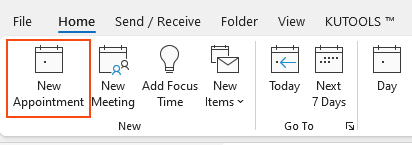
2. Componi il tuo appuntamento, quindi fai clic sul pulsante "Ricorrenza".
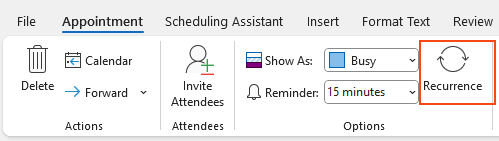
3. Verrà visualizzata una finestra di dialogo "Ricorrenza Appuntamento". Seleziona l'"ora", il "modello" e il "range" desiderati per la tua ricorrenza, quindi fai clic su "OK".
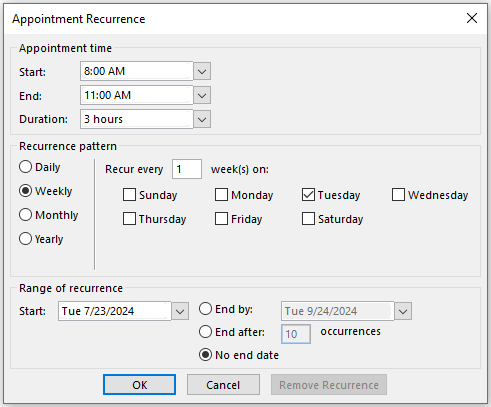
4. Ora, fai clic su "Salva & Chiudi" per salvare l'appuntamento e chiudere la finestra di dialogo.
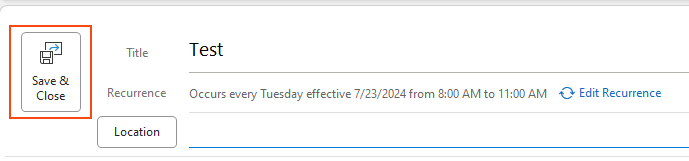
Per la ricorrenza delle riunioni:
1. Assicurati di essere nella sezione "Calendario" di Outlook. Imposta la tua nuova riunione facendo clic su "Home" > "Nuova Riunione". Vedi screenshot:
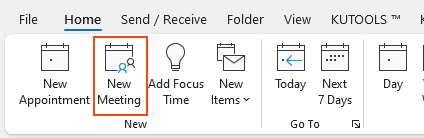
2. Componi le informazioni della riunione, quindi fai clic sul pulsante "Ricorrenza". Vedi screenshot:
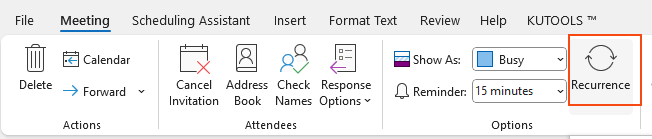
3. Verrà visualizzata una finestra di dialogo "Ricorrenza Appuntamento". Seleziona l'"ora", il "modello" e il "range" desiderati per la tua ricorrenza, quindi fai clic su "OK".
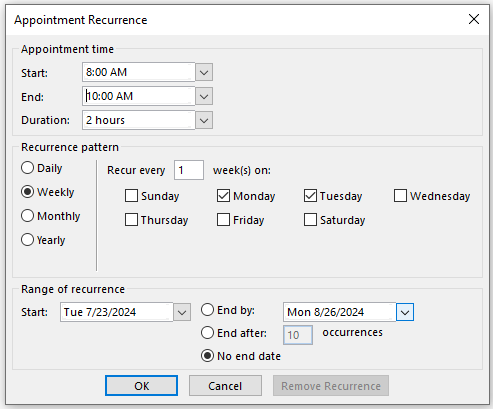
4. Dopo aver impostato la ricorrenza, completa i dettagli rimanenti della tua riunione. Fai clic su "Invia" per inviare l'invito a tutti i partecipanti. La tua riunione ricorrente è ora programmata e i partecipanti riceveranno notifiche per ogni occorrenza.
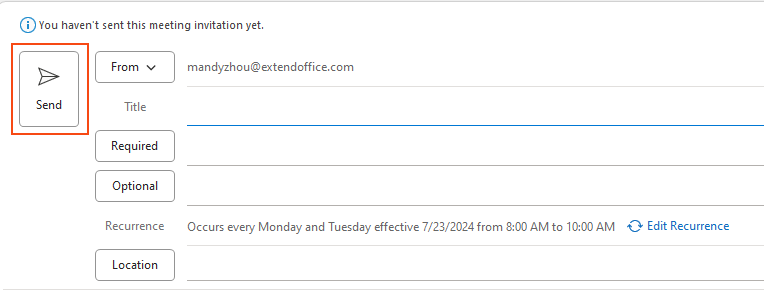
Creare email ricorrenti in Outlook
Hai spesso bisogno di inviare la stessa email con regolarità? Forse un report settimanale, promemoria mensili o aggiornamenti giornalieri? Comporre e inviare manualmente queste email può essere dispendioso in termini di tempo e soggetto a errori. Con "Kutools for Outlook", puoi automatizzare facilmente il processo utilizzando la sua funzione "Invio periodico".
Dite addio all'inefficienza di Outlook! Kutools per Outlook rende più facile l'elaborazione di email in batch - ora con funzionalità AI gratuite! Scarica Kutools per Outlook Ora!!
Passo 1. Installa "Kutools for Outlook", e fai clic su "Kutools" > "Invio periodico".

Passo 2. Nella finestra di dialogo che appare, fai clic sul pulsante "Nuovo" per creare una nuova email ricorrente.
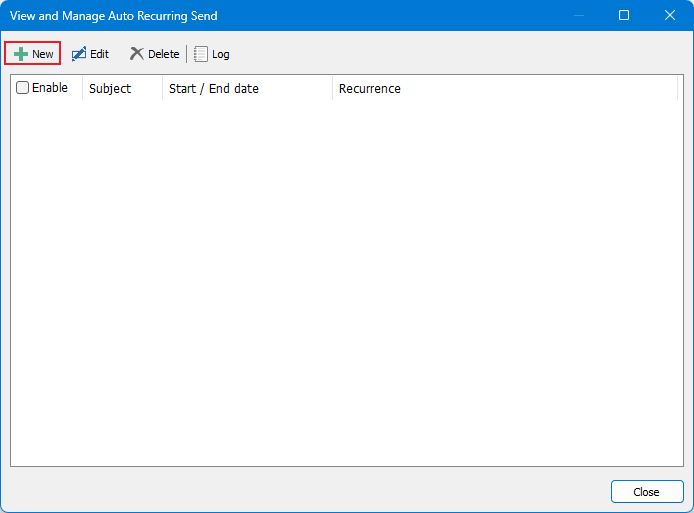
Passo 3. Si aprirà una nuova finestra. Componi il messaggio email, inclusi i destinatari, l'oggetto e il corpo, quindi fai clic sul pulsante "Ricorrenza".
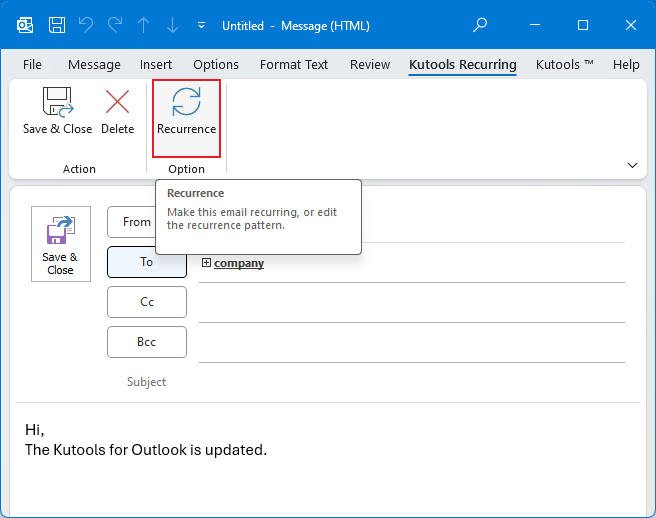
Passo 4. Configura le impostazioni di ricorrenza nella finestra di dialogo "Ricorrenza":
- Imposta l'"ora" in cui desideri che l'email venga inviata.
- Seleziona il "modello di ricorrenza" (giornaliero, settimanale, mensile o annuale) che si adatta al tuo programma.
- Definisci il range di ricorrenza, specificando la data di inizio e, se necessario, la data di fine.
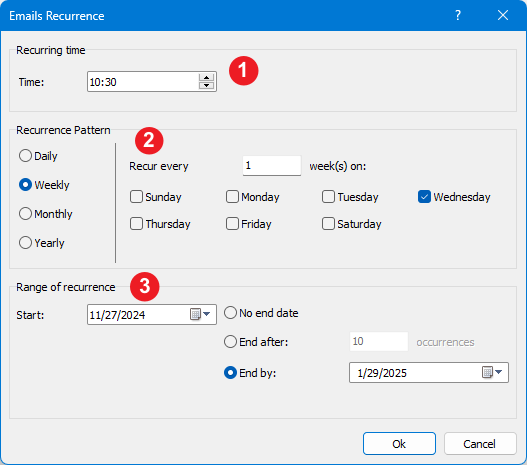
Passo 5. Fai clic su "OK" per chiudere la finestra di dialogo "Ricorrenza". Quindi, torna alla finestra di composizione dell'email e fai clic su "Salva & Chiudi".
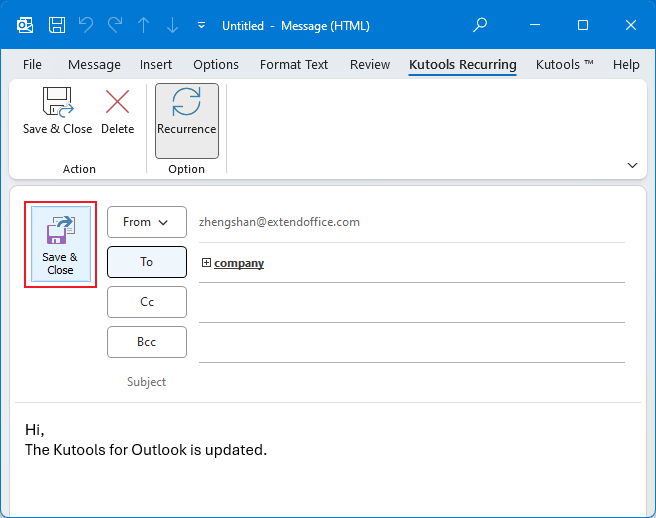
L'email ricorrente verrà ora inviata automaticamente alla data e all'ora che hai impostato.
I migliori strumenti per la produttività in Office
Ultime notizie: Kutools per Outlook lancia la versione gratuita!
Scopri il nuovissimo Kutools per Outlook con oltre100 funzionalità straordinarie! Clicca per scaricare ora!
📧 Automazione Email: Risposta automatica (disponibile per POP e IMAP) / Programma invio Email / CC/BCC automatico tramite Regola durante l’invio delle Email / Inoltro automatico (Regola avanzata) / Aggiungi Saluto automaticamente / Dividi automaticamente Email multi-destinatario in messaggi singoli ...
📨 Gestione Email: Richiama Email / Blocca Email fraudulent (tramite Oggetto e altri parametri) / Elimina Email Duplicato / Ricerca Avanzata / Organizza cartelle ...
📁 Allegati Pro: Salva in Batch / Distacca in Batch / Comprimi in Batch / Salvataggio automatico / Distacca automaticamente / Auto Comprimi ...
🌟 Magia Interfaccia: 😊Più emoji belle e divertenti / Notifiche per le email importanti in arrivo / Riduci Outlook al posto di chiuderlo ...
👍 Funzioni rapide: Rispondi a Tutti con Allegati / Email Anti-Phishing / 🕘Mostra il fuso orario del mittente ...
👩🏼🤝👩🏻 Contatti & Calendario: Aggiungi in Batch contatti dalle Email selezionate / Dividi un Gruppo di Contatti in Gruppi singoli / Rimuovi promemoria di compleanno ...
Utilizza Kutools nella lingua che preferisci – supporta Inglese, Spagnolo, Tedesco, Francese, Cinese e oltre40 altre!


🚀 Download con un solo clic — Ottieni tutti gli Add-in per Office
Consigliato: Kutools per Office (5-in-1)
Un solo clic per scaricare cinque installatori contemporaneamente — Kutools per Excel, Outlook, Word, PowerPoint e Office Tab Pro. Clicca per scaricare ora!
- ✅ Comodità con un solo clic: scarica tutti e cinque i pacchetti di installazione in una sola azione.
- 🚀 Pronto per qualsiasi attività Office: installa i componenti aggiuntivi necessari, quando ti servono.
- 🧰 Inclusi: Kutools per Excel / Kutools per Outlook / Kutools per Word / Office Tab Pro / Kutools per PowerPoint